Verificación Requerida o Añadir Pago
Si estás viendo la pantalla de "Verificación Requerida" o "Añadir Pago", esto se debe a un error con el método de pago actualmente vinculado a tu Apple ID.
Aunque Chaine es una aplicación gratuita, Apple te impide descargar cualquier aplicación (gratuita o de pago) hasta que se resuelva la información de tu pago.
Para solucionar este problema, hay dos maneras:
- Actualiza tu método de pago en la pantalla Añadir Pago
- No asocies ningún detalle de pago con tu Apple ID y App Store
Vamos a hacer lo segundo.
1. Abre Ajustes y pulsa tu nombre en la parte superior.
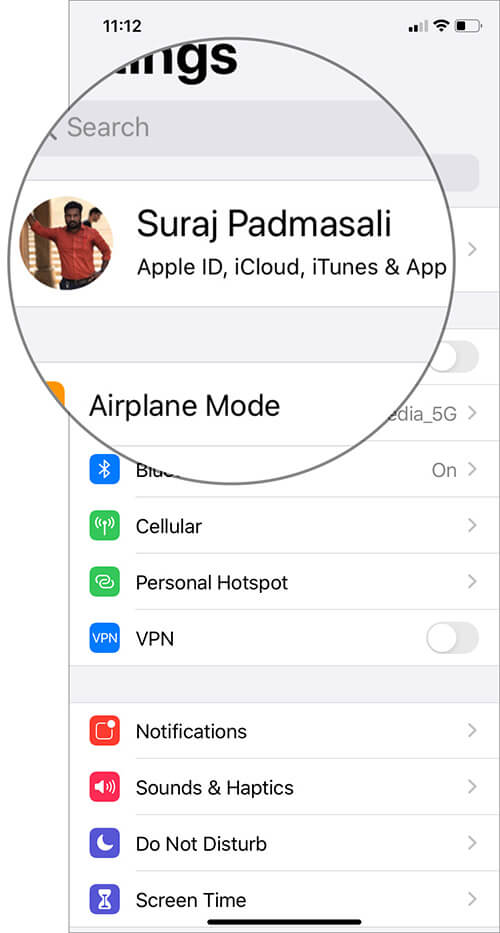
2. Pulsa Tocar Medios & Compras → luego pulsa Ver Cuenta.
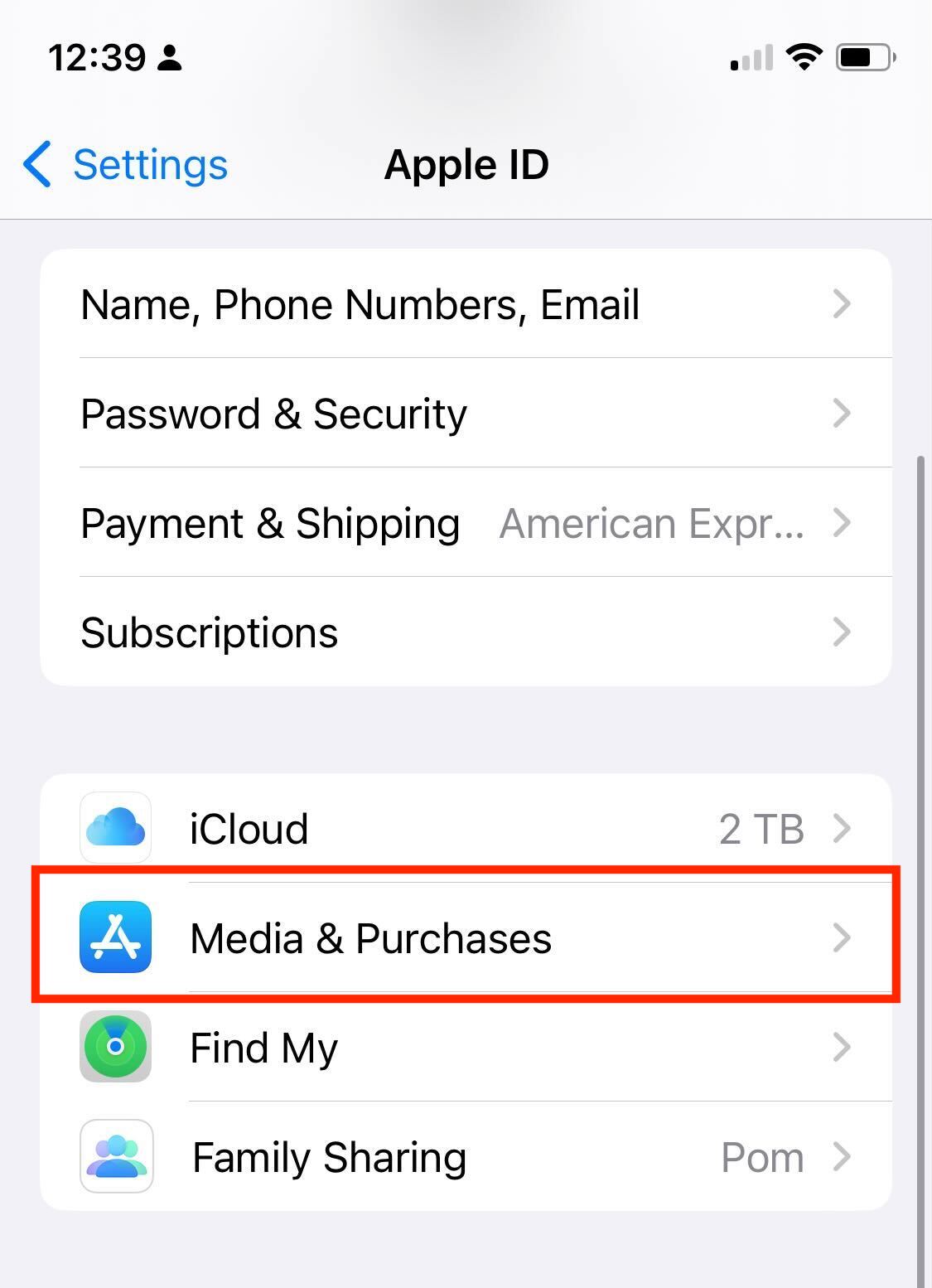
3. Pulsa Gestionar Pagos
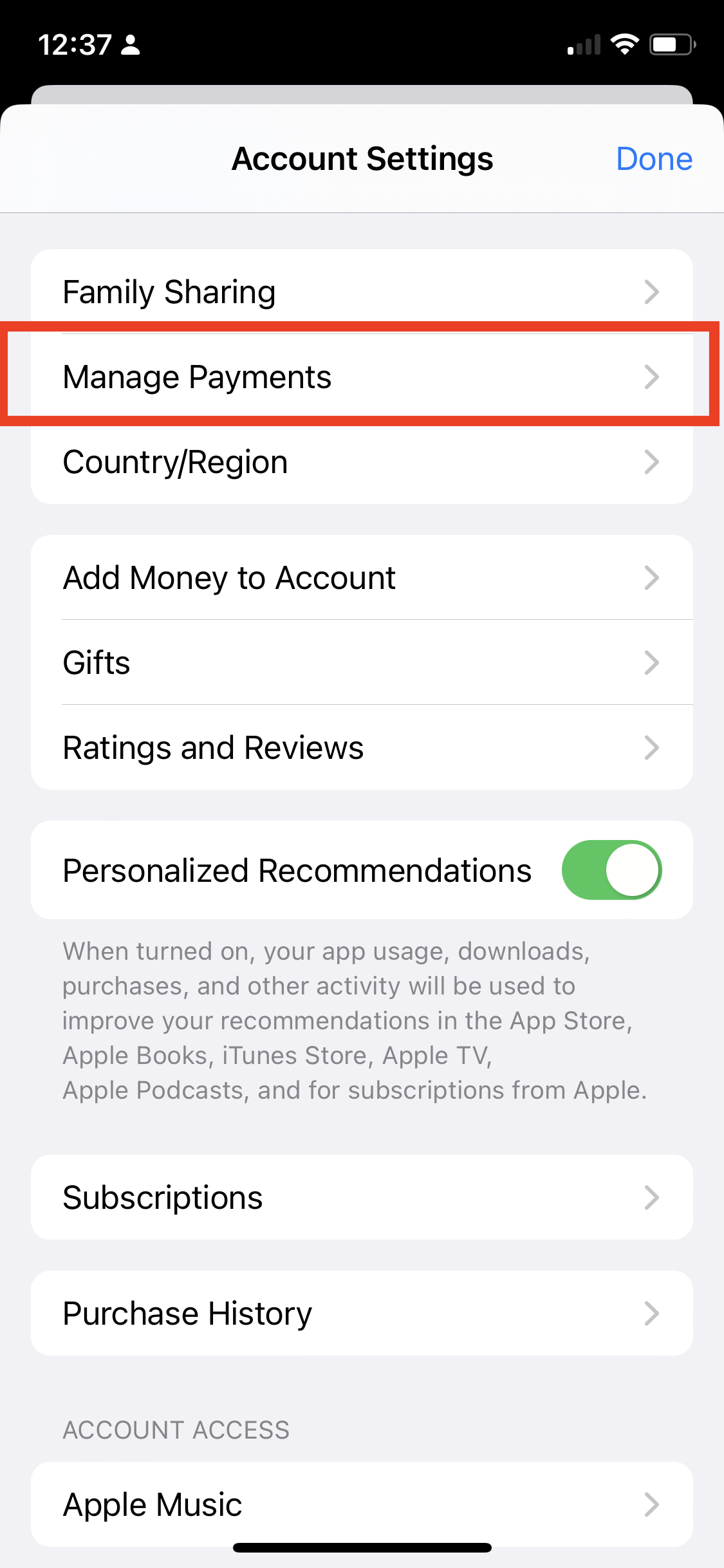
4. Selecciona tu método de pago. Si tienes varios, deberás repetir los pasos 4 y 5 para todos los métodos.
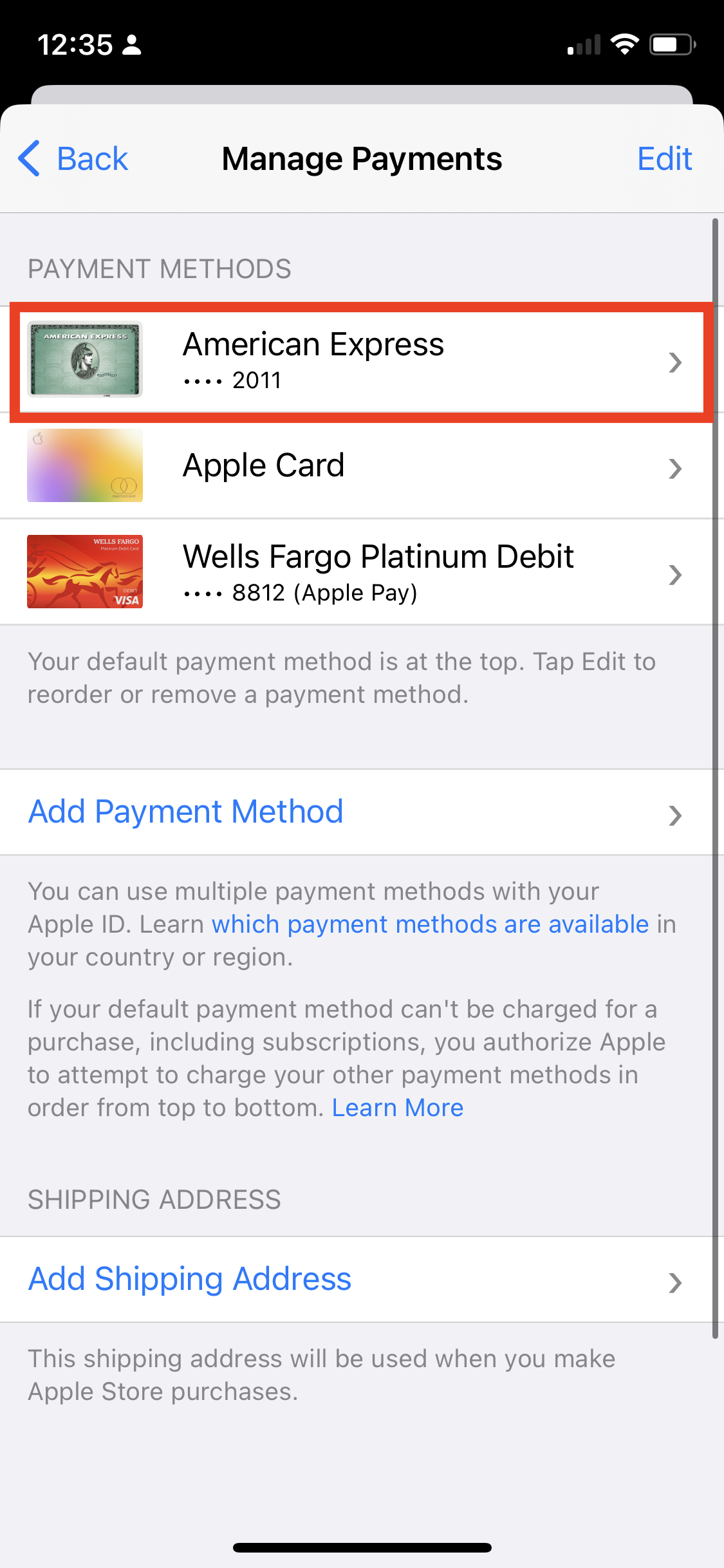
5. Pulsa Eliminar Método de Pago y luego pulsa Eliminar
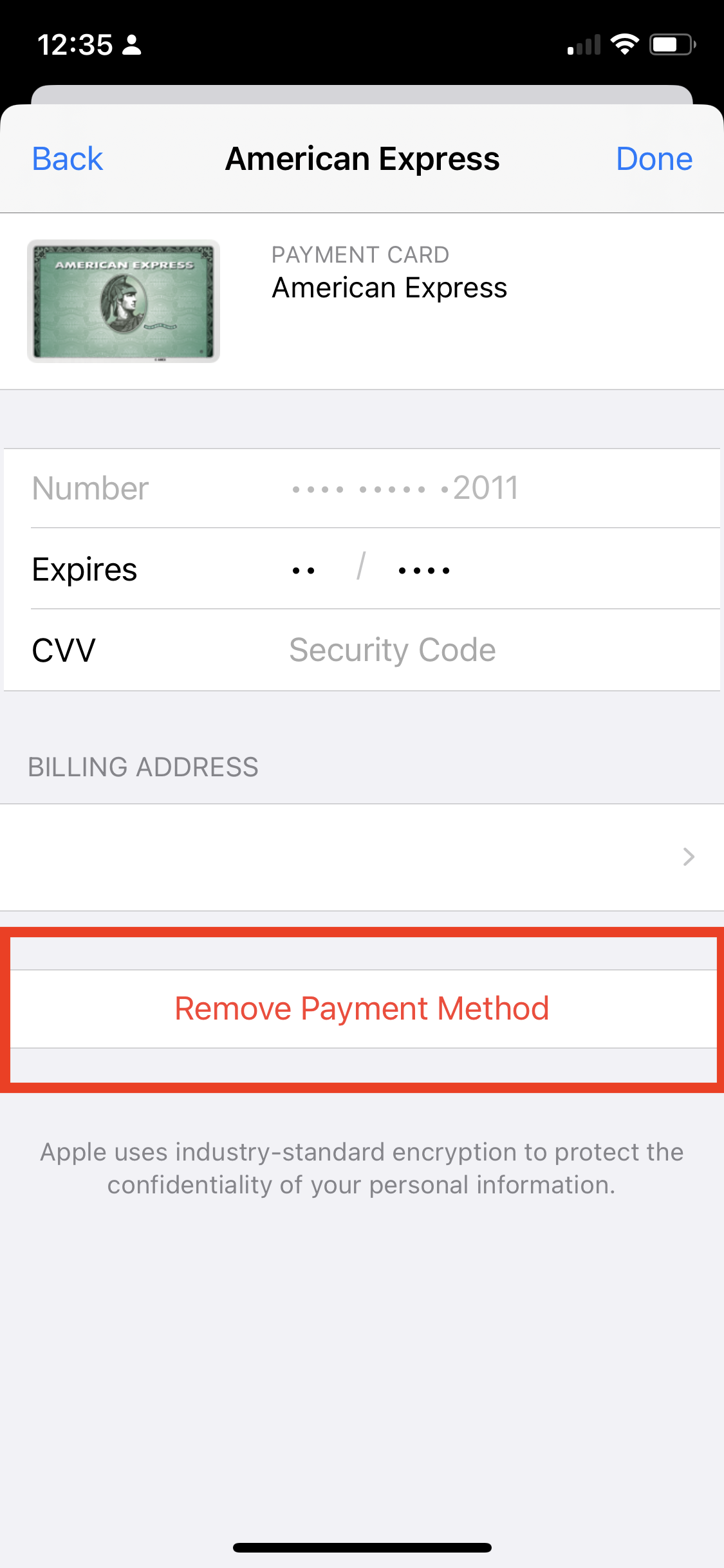
6. Si no puedes eliminar tu método de pago, lo mejor es que luego reemplaces tu método de pago.
7. Regresa a la App Store y descarga la aplicación Chaine.
¿Por qué la App Store dice "Verificación Requerida" en el iPhone?
La razón por la cual podrías ver el popup de 'Verificación Requerida' en tu dispositivo Apple se debe a un problema con tu método de pago actual vinculado a tu Apple ID. Este mensaje podría indicar que el método de pago ha fallado, que el dispositivo nunca ha descargado una aplicación (gratuita o de pago), o que hay un saldo pendiente en tu cuenta.
Una tarjeta de crédito problemática es la causa principal del mensaje "Verificación Requerida" en tu iPhone o iPad. Para resolver esto, simplemente actualiza tus detalles de pago, elige una tarjeta de pago válida, o elimina la tarjeta existente y selecciona 'Ninguno' como método de pago. Si esto no resuelve el problema, puedes consultar una guía fácil de seguir para obtener más ayuda.